Как поделиться файлами из проводника в таких приложениях, как Mail, Skype, Dropbox или OneDrive, за два шага
Windows 10 Fall Creators Update выйдет 17(October 17th) октября 2017 года бесплатно для всех пользователей Windows 10 . Одним из улучшений является функция « Поделиться(Share) », которая была добавлена в проводник(File Explorer) . Microsoft не хвасталась этим, но это может быть просто одна из самых полезных вещей, которые они добавили в File Explorer . С его помощью вы можете быстро обмениваться файлами прямо из Проводника(File Explorer) . Например, вы можете отправить файл, вложенный в сообщение электронной почты в приложении « Почта(Mail) », в сообщение Skype , через Box , Dropbox или OneDrive.. Вы даже можете обмениваться файлами из Проводника(File Explorer) в OneNote . Звучит интересно? Вот как это работает:
Шаг 1(Step 1) . Выберите файл, которым вы хотите поделиться, и запустите мастер общего доступа.(Share wizard)
Откройте Проводник(Open File Explorer) и перейдите к файлу, которым вы хотите поделиться. Чтобы запустить мастер общего доступа, у вас есть два варианта: один — щелкнуть или коснуться файла, затем перейти на вкладку « Поделиться(Share) » на ленте и затем нажать кнопку « Поделиться(Share) » .

Во-вторых, щелкните правой кнопкой мыши (или нажмите и удерживайте(press and hold) ) файл, которым вы хотите поделиться, а затем выберите « Поделиться(Share) » в контекстном меню.

Теперь отображается окно « Поделиться ».(Share)
Шаг 2(Step 2) : Выберите, как и с кем вы хотите поделиться файлом
В окне « Поделиться(Share) » вы видите свои последние контакты и несколько приложений, которые вы можете использовать для обмена файлом. Если вы нажмете или коснетесь любого из показанных контактов, файл будет прикреплен к сообщению электронной почты, которое вы можете отправить выбранному вами человеку.
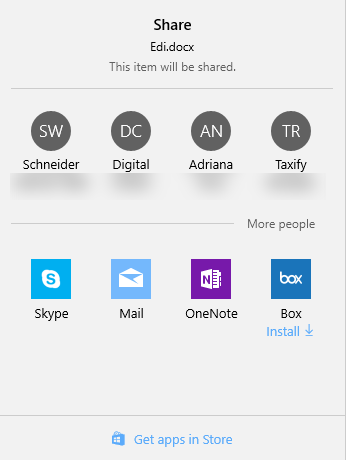
Если вы хотите отправить файл другому человеку, который не отображается в ваших последних контактах, нажмите или коснитесь (click or tap) «Еще люди»("More people") , и все ваши контакты будут показаны. Найдите интересующего вас человека и выберите его.

После того, как вы выбрали человека, которому хотите отправить файл, окно Почты(Mail) автоматически заполняется адресом электронной почты вашего контакта и прикрепленным выбранным файлом. Все, что вам нужно сделать, это написать сообщение и нажать « (message and press) Отправить(Send) » .

ПРИМЕЧАНИЕ.(NOTE:) Если вы выберете контакт без адреса электронной почты(email address) , вам будет предложено ввести адрес электронной почты(email address) этого человека и нажать « Продолжить(Continue) » .
Если вы не хотите отправлять выбранный файл в виде вложения электронной почты(email attachment) и предпочитаете другие способы, например обмен через Skype или Box , вы можете выбрать одно из доступных приложений для обмена.
По умолчанию Windows 10 предоставляет возможность обмениваться файлами через Mail , Skype , OneNote и Box . Однако вы можете установить другие приложения для обмена из Магазина Windows(Windows Store) , например Dropbox или OneDrive , и расширить список параметров для обмена файлами с другими.

Чтобы увидеть, как работает общий доступ с помощью других приложений, предположим, что вы хотите поделиться файлом с кем-то в Skype . В окне « Поделиться(Share) » выберите Skype , и отобразится список со всеми вашими контактами Skype . Выберите человека, которому вы хотите отправить файл, введите сообщение и нажмите « (message and press) Отправить(Send) » .
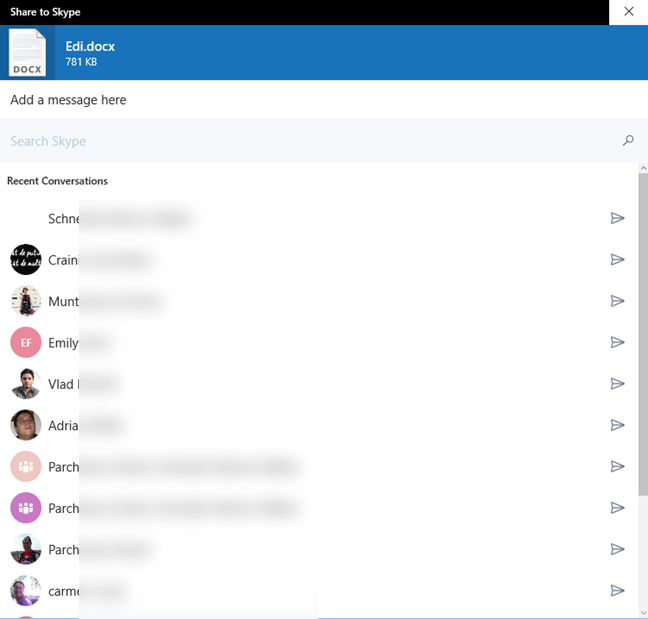
Файл отправляется выбранному вами человеку через Skype вместе с введенным вами сообщением.
Как вам новая функция общего доступа(Sharing feature) в проводнике(File Explorer) ?
Эта маленькая функция может быть полезна, особенно в работе. Мы часто сотрудничаем с другими в презентациях, отчетах и всех видах документов. Отправка файлов прямо из Проводника(File Explorer) может повысить нашу производительность. Что насчет вас: вы используете эту функцию? Помогает ли это вам быстрее обмениваться файлами с другими? Это работает хорошо? Поделитесь(Share) своим мнением ниже.
Related posts
Как заставить проводник Windows 10 запускаться в любой папке, которую вы хотите
Как добавить Google Drive на File Explorer
Как открыть File Explorer and Windows Explorer: 12 способов
Как остановить и настроить уведомления приложений Windows 10 (Почта, Календарь, Skype и т. д.)
5 способов двойного щелчка с одним щелчком мыши в Windows
Как персонализировать параметры автозапуска в Windows для всех носителей и устройств
25 самых полезных команд и вопросов для Cortana
Quick Access Toolbar в Windows 10: все, что вам нужно знать
Что такое Task View в Windows 10 и как его использовать
Как просмотреть все скрытые файлы и папки в Windows 10
Как открыть несколько окон одного и того же приложения в Windows 10
Как удалить или скрыть ленту из проводника в Windows 10
Как прикрепить к Start Menu в Windows 10: полное руководство
Как закрепить любую папку на панели задач Windows за 3 шага
7 способов обмена файлами и папками из Проводника (в Windows 10 и Windows 8.1)
Как запустить Windows app or program с keyboard shortcut
4 способа разрешить запуск приложения при запуске Windows 10
Как запускать команды от File Explorer в Windows 10
Как сортировать, группу и фильтровать файлы и папки в Windows 10's File Explorer
Как использовать несколько рабочих столов в Windows 10: все, что вам нужно знать
